Jak přesunout více buněk do jedné v aplikaci Excel?
Můžeme snadno rozdělit buňku do více sloupců pomocí funkce Text na sloupec v aplikaci Excel, ale jak přesunout více hodnot buněk do jedné buňky? Kopírování všech buněk jeden po druhém se nezdá být dobrým způsobem! Tento článek pro vás představí několik složitých řešení.
- Přesuňte více buněk do jedné pomocí schránky
- Přesuňte více buněk do jedné pomocí vzorce
- Přesuňte více buněk do jedné pomocí Kutools pro Excel
Přesuňte více buněk do jedné pomocí schránky
Můžeme zkopírovat řadu buněk do schránky a poté tyto hodnoty buněk snadno vložit do jedné buňky. Postupujte prosím následovně:
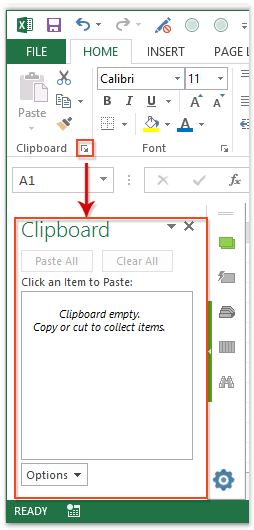
1. Kliknutím na kotvu v pravém dolním rohu okna Povolit podokno Schránka Schránka skupina na Domů záložka. Viz snímek obrazovky vlevo:
2. Vyberte rozsah buněk, které přesunete do jedné buňky, a zkopírujte jej stisknutím klávesy Ctrl + C mezitím klíče. Nyní je rozsah buňky přidán do podokna Schránka.
3. Poklepejte do cílové buňky, do které tyto hodnoty buněk přesunete, a poté klepněte na zkopírovaný rozsah v podokně Schránka.

Potom se zkopírované hodnoty buňky najednou přesunou do cílové buňky.
Poznámka: Hodnoty buňky jsou odděleny mezerou a novým řádkem v cílové buňce, jak je uvedeno výše.
Snadno kombinujte více listů / sešitů do jednoho listu / sešitu
Může být zdlouhavé kombinovat desítky listů z různých sešitů do jednoho listu. Ale s programem Kutools pro Excel Kombinovat (pracovní listy a sešity) nástroj, můžete to udělat pomocí několika kliknutí!

Kutools pro Excel - Supercharge Excel s více než 300 základními nástroji. Užijte si plnohodnotnou 30denní zkušební verzi ZDARMA bez nutnosti kreditní karty! Get It Now
Přesuňte více buněk do jedné pomocí vzorce
Samozřejmě můžeme přesunout více hodnot buněk do jedné buňky pomocí vzorce. Postupujte prosím následovně:
Vyberte cílovou buňku, do které přesunete hodnoty buňky, a zadejte vzorec =CONCATENATE(A1,",",B1,",",A2,",",B2,",",A3,",",B3,",",A4,",",B4,",",A5,",",B5) do něj a stiskněte vstoupit klíč. Viz snímek obrazovky:

Poznámka: Ve výše uvedeném vzorci A1, A2, A3, A4, A5 a B1, B2, B3, B4, B5 jsou buňky, které přesunete hodnoty do jedné buňky, “,„Znamená, že tyto hodnoty buněk oddělíte čárkou. Všechny můžete změnit podle svých potřeb.
Přesuňte více buněk do jedné pomocí Kutools pro Excel
Tato metoda představí program Kutools pro Excel Kombinovat obslužný program, který vám může výrazně zjednodušit práci při přesunu, a poskytuje mnoho oddělovačů k oddělení hodnot buněk. Postupujte prosím následovně:
Kutools pro Excel - Baleno s více než 300 základními nástroji pro Excel. Užijte si plnohodnotnou 30denní zkušební verzi ZDARMA bez nutnosti kreditní karty! Stáhnout nyní!
1. Vyberte rozsah buněk, které přesunete do jedné buňky, a klikněte Kutools > Kombinovat.
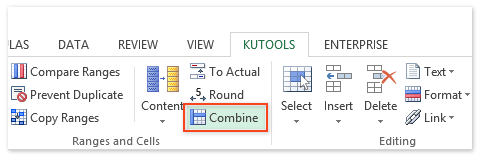
2. V úvodním dialogovém okně Kombinovat sloupce nebo řádky prosím zkontrolujte Kombinujte do jedné buňky možnost, zadejte oddělovač podle potřeby a klikněte na Ok knoflík. Viz screenshot:

Poznámka: Použijte formátované hodnoty Tato možnost po sloučení zůstane formátováním původních buněk. Například bude kombinovat 78 a 99% jako 78, 99%, ale ne jako 78, 0.99.
Nyní uvidíte, že všechny hodnoty buněk ve vybraném rozsahu jsou přesunuty do první buňky vybraného rozsahu a odděleny zadaným oddělovačem. Viz snímek obrazovky:

Projekt Kombinovat (sloupce nebo řádky) užitečnost Kutools pro Excel může snadno sloučit buňky v každém řádku / sloupci do jedné buňky bez ztráty dat. a sloučit všechny hodnoty buněk do jedné buňky bez ztráty dat také.
Ukázka: přesuňte více buněk do jedné v aplikaci Excel
Nejlepší nástroje pro produktivitu v kanceláři
Rozšiřte své dovednosti Excel pomocí Kutools pro Excel a zažijte efektivitu jako nikdy předtím. Kutools for Excel nabízí více než 300 pokročilých funkcí pro zvýšení produktivity a úsporu času. Kliknutím sem získáte funkci, kterou nejvíce potřebujete...

Office Tab přináší do Office rozhraní s kartami a usnadňuje vám práci
- Povolte úpravy a čtení na kartách ve Wordu, Excelu, PowerPointu, Publisher, Access, Visio a Project.
- Otevřete a vytvořte více dokumentů na nových kartách ve stejném okně, nikoli v nových oknech.
- Zvyšuje vaši produktivitu o 50%a snižuje stovky kliknutí myší každý den!
